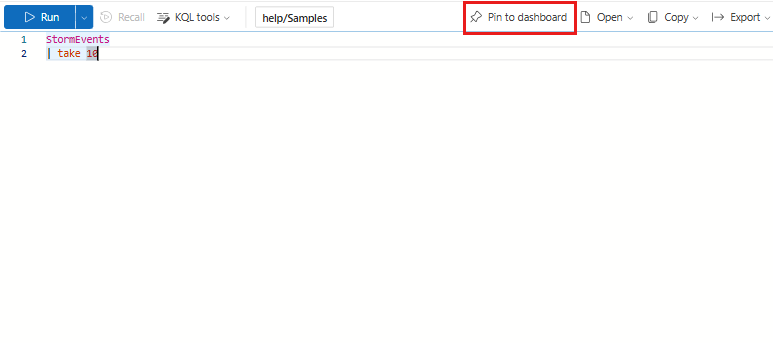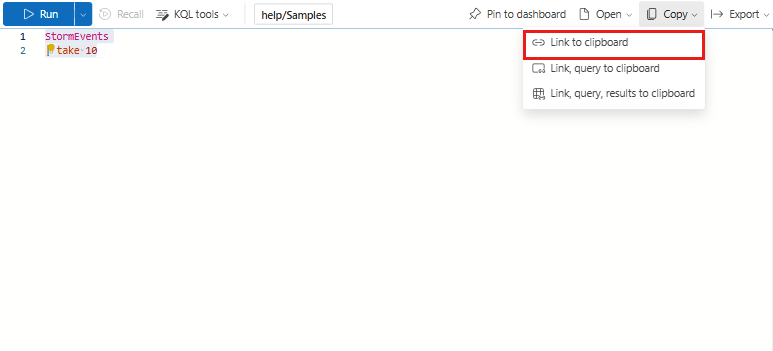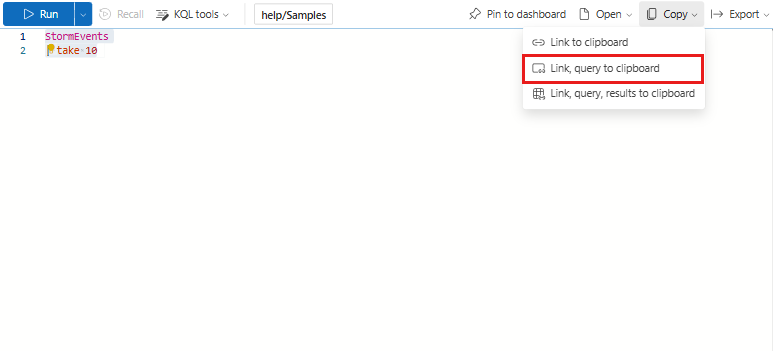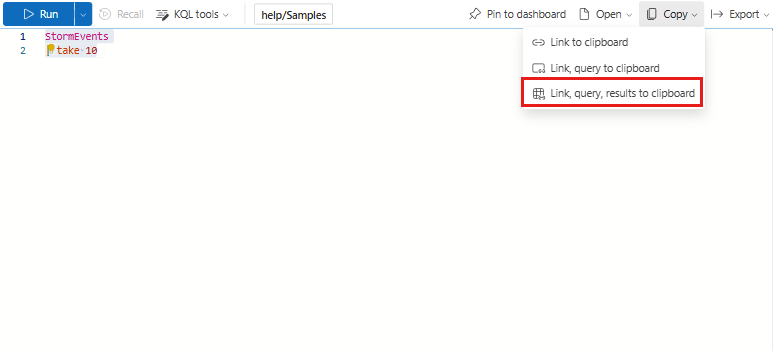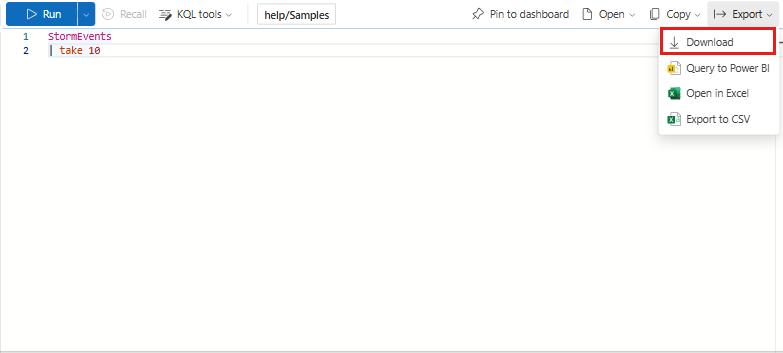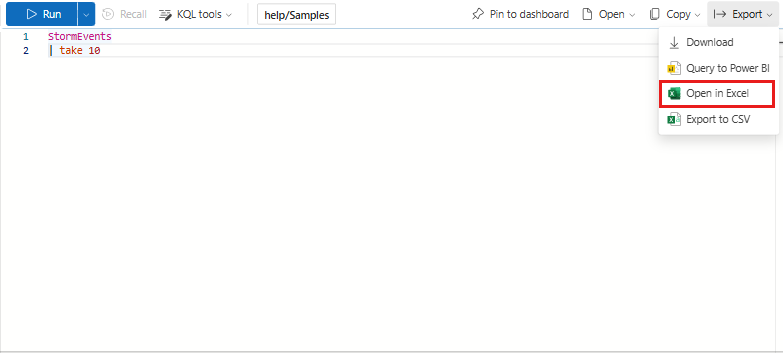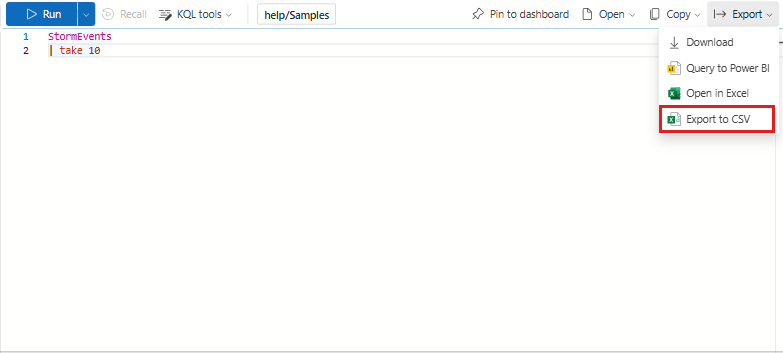Query's delen vanuit de webgebruikersinterface van Azure Data Explorer
In dit artikel wordt het proces van het delen van query's vanuit de azure Data Explorer-webgebruikersinterfacebeschreven. Aan het einde van dit artikel weet u hoe u een querykoppeling kunt delen, de queryresultaten kunt delen of zelfs aan een dashboard kunt vastmaken.
Voorwaarden
- Een Microsoft-account of een Microsoft Entra-gebruikersidentiteit. Er is geen Azure-abonnement vereist.
- Een Azure Data Explorer-cluster en -database. Gebruik de openbaar beschikbare cluster of een cluster en databasemaken.
Opties voor delen
De volgende tabel bevat een overzicht van de vele opties voor het delen van een query.
| Actie | Beschrijving |
|---|---|
| vastzetten op het dashboard | De query weergeven in een Azure Data Explorer-dashboard. |
| Koppeling naar klembord | Kopieer een koppeling die kan worden gebruikt om de query uit te voeren. |
| koppelen, query's uitvoeren op klembord | Kopieer een koppeling die kan worden gebruikt om de query en de tekst van de query uit te voeren. Voor verbeterde beveiliging wordt de gedeelde query geopend in Azure Data Explorer in beveiligde modus. |
| Koppeling, query, resultaten naar klembord | Kopieer een koppeling die kan worden gebruikt om de query, de tekst van de query en de resultaten van de query uit te voeren. Voor verbeterde beveiliging wordt de gedeelde query geopend in Azure Data Explorer in de beveiligde modus. |
| downloaden | Download een KQL-bestand van de query. |
| Openen in Excel | Open een livequery in een Excel-werkmap die rechtstreeks vanuit Excel kan worden vernieuwd. |
| exporteren naar CSV- | Download een CSV van de queryresultaten. |
Vastmaken aan het dashboard
Als u een query wilt vastmaken aan een dashboard voor continue bewaking, voert u de volgende stappen uit:
Selecteer in het queryvenster de query die u wilt vastzetten.
Selecteer Vastmaken aan dashboard.
In het deelvenster Vastmaken aan dashboard:
- Geef een tegelnaam op.
- Kies Bestaande of Nieuwemaken.
- Geef de naam van het dashboard op.
- Schakel het selectievakje Dashboard weergeven in nadat u hebt gemaakt (als dit een nieuw dashboard is).
- Selecteer en pin.
Notitie
Vastmaken aan dashboard maakt alleen de geselecteerde query vast. Als u de gegevensbron van het dashboard wilt maken en opdrachten wilt vertalen naar een visual in het dashboard, moet de relevante database zijn geselecteerd in de lijst met databases.
Koppeling naar klembord
Als u een koppeling wilt kopiëren om met anderen te delen, voert u de volgende stappen uit:
Selecteer in het queryvenster de query die u wilt delen.
Selecteer onder Kopiërende optie Koppeling naar klembord.
Plak de koppeling in een nieuw browservenster om de query uit te voeren.
Notitie
De gebruiker moet toegang hebben tot het cluster om de query uit te voeren.
Link en query naar klembord
Als u een koppeling wilt kopiëren om te delen met anderen en de tekst van de query, voert u de volgende stappen uit:
Selecteer in het queryvenster de query die u wilt delen.
Selecteer onder Kopiërende optie Koppeling, query naar klembord.
Plakken om te delen. In de uitvoer wordt de koppeling weergegeven, gevolgd door de querytekst.
Notitie
De querykoppelingsaanvraag wordt gegenereerd met request_readonly_hardline ingesteld op true, zodat deze werkt in de strikte modus alleen-lezen voor verbeterde beveiliging in de beveiligde modus. De beveiligde modus banner wordt boven de query weergegeven en er wordt een pictogram weergegeven op het tabblad Query wanneer de beveiligde modus is ingeschakeld. Zie Aanvraagkenmerkenvoor meer informatie over dit kenmerk.
Koppeling, query en resultaten naar klembord
Als u een koppeling wilt kopiëren die u met anderen wilt delen, de tekst van de query en de resultaten van de query, voert u de volgende stappen uit:
Selecteer in het queryvenster de query die u wilt delen.
Onder Kopiëren, selecteer Koppeling, query, resultaten naar klembord.
Plakken om te delen. De uitvoer bevat de koppeling, querytekst en queryresultaten.
Notitie
De querykoppelingsaanvraag wordt gegenereerd met request_readonly_hardline ingesteld op true, zodat deze werkt in de strikte modus alleen-lezen voor verbeterde beveiliging in de beveiligde modus. De beveiligde modus banner wordt boven de query weergegeven en er wordt een pictogram weergegeven op het tabblad Query wanneer de beveiligde modus is ingeschakeld. Zie Eigenschappen van aanvraagvoor meer informatie over deze aanvraageigenschap.
Downloaden
Volg deze stappen om een KQL-bestand van de query te downloaden:
Openen in Excel
Voer de volgende stappen uit om toegang te krijgen tot liveresultaten van uw query in een Excel-werkmap:
Maak en selecteer in het queryvenster de query die u wilt delen.
Selecteer Exporteren>Openen in Excel.
Open en deel de gedownloade Excel-werkmap, die is verbonden met Azure Data Explorer en kan worden vernieuwd. U kunt uw Excel-werkmap vernieuwen met nieuwe gegevens uit Azure Data Explorer en alle gerelateerde Excel-artefacten, zoals grafieken en draaitabellen, worden bijgewerkt op basis van de nieuwe gegevens.
Notitie
Afhankelijk van uw Excel-instellingen moet u mogelijk bewerken inschakelen en toegang verlenen tot externe gegevensverbindingen om het bestand bij te werken.
Exporteren naar CSV
Voer de volgende stappen uit om de queryresultaten te exporteren naar een CSV-bestand:
Selecteer in het queryvenster de query die u wilt exporteren.
Selecteer Exporteren>exporteren naar CSV-.